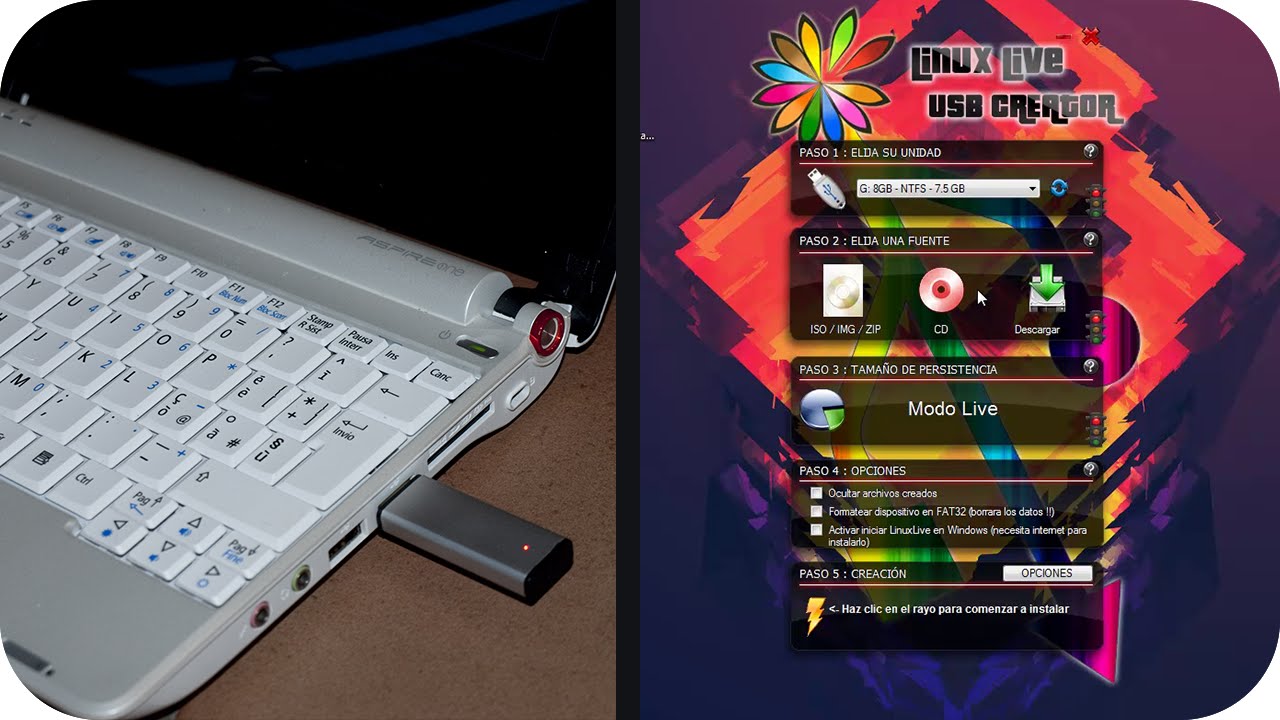
Si eres un usuario de Linux, probablemente ya conozcas la utilidad de crear una unidad USB de arranque para instalar o probar diferentes distribuciones de Linux. Y si eres nuevo en el mundo de Linux, esta guía te ayudará a configurar un Linux Live USB Creator en tu sistema. Linux Live USB Creator es una herramienta gratuita y de código abierto que te permite crear una unidad USB de arranque con diferentes distribuciones de Linux. En esta guía, te explicaremos paso a paso cómo configurar Linux Live USB Creator para que puedas crear una unidad USB de arranque y explorar diferentes distribuciones de Linux.
La guía definitiva para instalar y utilizar Linux Live USB Creator
Linux Live USB Creator es una herramienta muy útil para aquellos que desean utilizar Linux en su computadora sin tener que instalarlo en su disco duro. En este artículo, te mostraremos cómo puedes configurar esta herramienta en tu sistema.
Paso 1: Descarga e instala Linux Live USB Creator desde su sitio web oficial.
Paso 2: Conecta tu dispositivo USB a tu computadora. Asegúrate de que el dispositivo tenga suficiente espacio para guardar la distribución de Linux que deseas utilizar.
Paso 3: Abre Linux Live USB Creator y selecciona la distribución de Linux que deseas utilizar. Puedes elegir entre una amplia variedad de distribuciones, incluyendo Ubuntu, Debian, Fedora, entre otras.
Paso 4: Selecciona la imagen ISO de la distribución de Linux que deseas utilizar. La imagen ISO es el archivo que contiene el sistema operativo Linux que deseas utilizar.
Paso 5: Selecciona el dispositivo USB que deseas utilizar para crear la unidad de arranque. Asegúrate de seleccionar el dispositivo correcto, ya que todos los datos en el dispositivo se borrarán durante el proceso de creación.
Paso 6: Haz clic en el botón «Crear» para comenzar el proceso de creación de la unidad de arranque. Este proceso puede tardar varios minutos, dependiendo del tamaño de la imagen ISO que estés utilizando.
Paso 7: Una vez que se haya creado la unidad de arranque, desconecta el dispositivo USB y reinicia tu computadora. Asegúrate de que la configuración de arranque de tu computadora esté configurada para arrancar desde el dispositivo USB.
Paso 8: Una vez que hayas arrancado desde el dispositivo USB, estarás utilizando la distribución de Linux que seleccionaste en el paso 3. Puedes utilizar esta distribución sin tener que instalarla en tu disco duro.
Con estos sencillos pasos, podrás utilizar Linux Live USB Creator para crear una unidad de arranque de Linux y utilizarla en tu sistema sin tener que instalar el sistema operativo en tu disco duro. ¡Disfruta de la libertad y la flexibilidad que te ofrece Linux!
Guía paso a paso para instalar Ubuntu usando Rufus en una unidad USB
Si estás buscando una manera rápida y sencilla de instalar Ubuntu en tu ordenador, Rufus es la herramienta perfecta para ti. En este artículo te mostraremos cómo utilizar Rufus para crear un USB booteable con Ubuntu paso a paso.
Antes de empezar, asegúrate de tener los siguientes requisitos:
– Una unidad USB con al menos 4GB de espacio libre.
– Una imagen ISO de Ubuntu.
– Rufus instalado en tu ordenador.
Paso 1: Abre Rufus y selecciona la unidad USB que quieres utilizar. Asegúrate de que no hay ningún archivo importante en la unidad, ya que Rufus borrará todo lo que haya en ella.
Paso 2: Selecciona la imagen ISO de Ubuntu que descargaste previamente haciendo clic en el botón «Seleccionar».
Paso 3: Asegúrate de que el tipo de partición sea «MBR» y que el sistema de archivos sea «FAT32».
Paso 4: Haz clic en el botón «Inicio» y espera a que Rufus termine de crear el USB booteable. Este proceso puede tardar varios minutos dependiendo de la velocidad de tu ordenador y de la unidad USB utilizada.
Paso 5: Una vez que Rufus haya terminado, puedes cerrar la aplicación y retirar la unidad USB de tu ordenador.
Paso 6: Conecta la unidad USB a la computadora en la que deseas instalar Ubuntu y enciéndela. Asegúrate de que la BIOS esté configurada para arrancar desde la unidad USB.
Paso 7: Sigue las instrucciones en pantalla para instalar Ubuntu en tu ordenador.
Siguiendo estos sencillos pasos, podrás instalar Ubuntu en tu ordenador en poco tiempo. Esperamos que esta guía te haya sido útil y que puedas disfrutar de todo lo que Ubuntu tiene para ofrecer.
El paso a paso para crear una memoria USB booteable con Linux Ubuntu
Crear una memoria USB booteable con Linux Ubuntu es una tarea fácil y rápida. Para hacerlo, necesitas seguir los siguientes pasos:
Paso 1: Descarga el archivo ISO de Linux Ubuntu desde el sitio web oficial. Asegúrate de descargar la versión correcta de acuerdo a la arquitectura de tu sistema.
Paso 2: Descarga e instala el software Linux Live USB Creator en tu computadora. Este software es gratuito y lo puedes descargar desde el sitio web oficial.
Paso 3: Conecta la memoria USB en la computadora y asegúrate de que no tenga ningún archivo importante. Si tienes algún archivo importante, realiza una copia de seguridad antes de continuar.
Paso 4: Abre el software Linux Live USB Creator y selecciona la opción «USB» en la pestaña «Tipo de medio». Luego, selecciona la memoria USB en el campo «Dispositivo».
Paso 5: En la sección «Sistema de archivos», selecciona la opción «FAT32». Luego, en la sección «Ubicación de la imagen», selecciona el archivo ISO que descargaste en el Paso 1.
Paso 6: Haz clic en el botón «Crear» y espera a que el proceso se complete. Este proceso puede tardar varios minutos dependiendo de la velocidad de tu computadora y de la memoria USB.
Paso 7: Una vez que el proceso haya terminado, desconecta la memoria USB de la computadora.
¡Listo! Ahora tienes una memoria USB booteable con Linux Ubuntu que puedes utilizar para instalar el sistema operativo en cualquier computadora que desees.
Solo necesitas seguir los pasos descritos anteriormente y contar con un software adecuado como Linux Live USB Creator.
Obtén la imagen ISO de Ubuntu: Guía de descarga paso a paso
Si deseas instalar Ubuntu en tu ordenador, necesitarás obtener la imagen ISO de Ubuntu. La imagen ISO es un archivo que contiene todos los archivos necesarios para instalar Ubuntu en tu ordenador. En esta guía te mostraremos cómo descargar la imagen ISO de Ubuntu paso a paso.
Paso 1: Abre tu navegador web y dirígete al sitio web oficial de Ubuntu, ubuntu.com/download.
Paso 2: En la página de descargas, verás una lista de todas las versiones de Ubuntu disponibles. Selecciona la versión que desees descargar. Ubuntu actualiza sus versiones cada seis meses, pero también hay versiones de soporte a largo plazo (LTS) disponibles.
Paso 3: Una vez que hayas seleccionado la versión de Ubuntu que deseas descargar, verás una página con diferentes opciones de descarga. Si tienes una conexión a internet rápida y estable, puedes descargar la imagen ISO directamente. Si tienes una conexión a internet lenta, puedes descargar la imagen ISO a través de un torrent.
Paso 4: Haz clic en el enlace de descarga para comenzar la descarga de la imagen ISO.
Paso 5: Una vez que se haya completado la descarga, tendrás la imagen ISO de Ubuntu lista para usar. Ahora puedes usar Linux Live USB Creator para crear una unidad USB de arranque y comenzar la instalación de Ubuntu en tu ordenador.
Recuerda que antes de instalar Ubuntu en tu ordenador, debes asegurarte de que cumple con los requisitos mínimos de hardware. También es importante crear una copia de seguridad de todos tus archivos importantes antes de comenzar la instalación.
Con esta guía de descarga paso a paso, podrás obtener la imagen ISO de Ubuntu sin problemas. ¡Disfruta de la experiencia de Ubuntu en tu ordenador!
